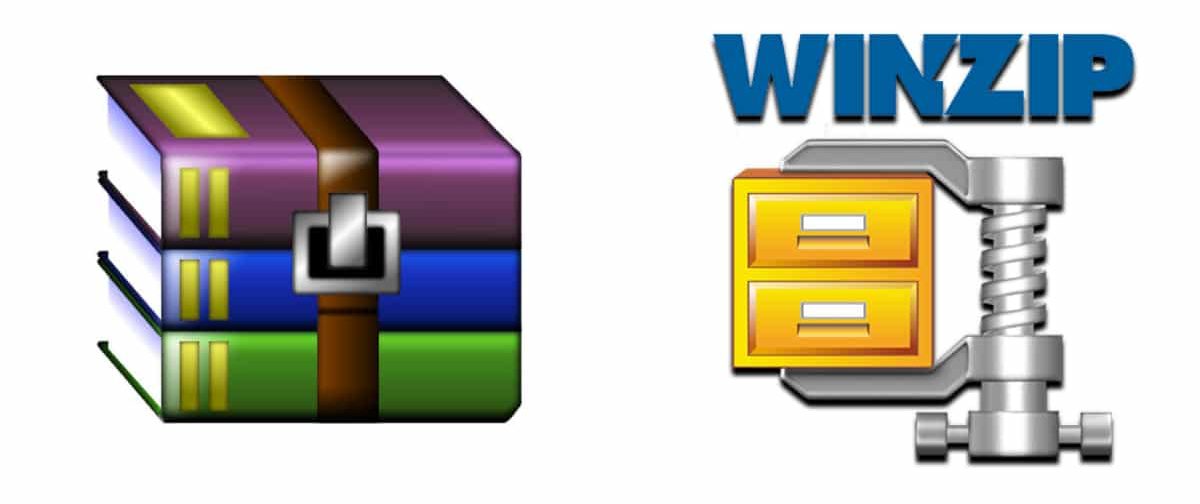Un fișier ZIP vă permite să stocați mai multe fișiere sau fișiere într-un singur proces printr-un proces numit „comprimare”. Acest lucru ne permite să organizăm o serie de fișiere într-unul, fiind mult mai ușor de transportat sau de trimis.
Un fișier ZIP este unul dintre cei mai populari algoritmi de compresie din comunitate. În sistemele de operare Windows, putem comprima fișiere sau foldere în ZIP nu este nevoie de un program suplimentar pentru asta. Vă arătăm cum să o faceți.
În mod obișnuit, folosim programe terțe pentru a efectua o serie de acțiuni sau configurații. Dar, în anumite ocazii, nu știm că Windows încorporează o serie de instrumente pentru a le putea realiza. Este cazul crearea de foldere comprimate (ZIP). Putem efectua această acțiune fără a descărca niciun program.

Cum se creează un fișier ZIP cu Windows
Pentru a crea un fișier ZIP, trebuie să parcurgem câțiva pași simpli. Vă arătăm:
- Pentru a converti o serie de fișiere într-un singur fișier ZIP, trebuie selectați-le pe cele pe care le dorim.
- De exemplu, selectăm patru imagini / documente. Facem clic dreapta și apăsăm Trimite catre.
- Faceți clic pe opțiune Dosar comprimat (fermoar).
- Fișierul ZIP va fi creat automat în aceeași locație ca fișierele originale și cu același nume.
- Pentru a schimba numele folderului, facem clic dreapta și selectăm Redenumiți.
- Punem numele dorit și aplicăm modificările.
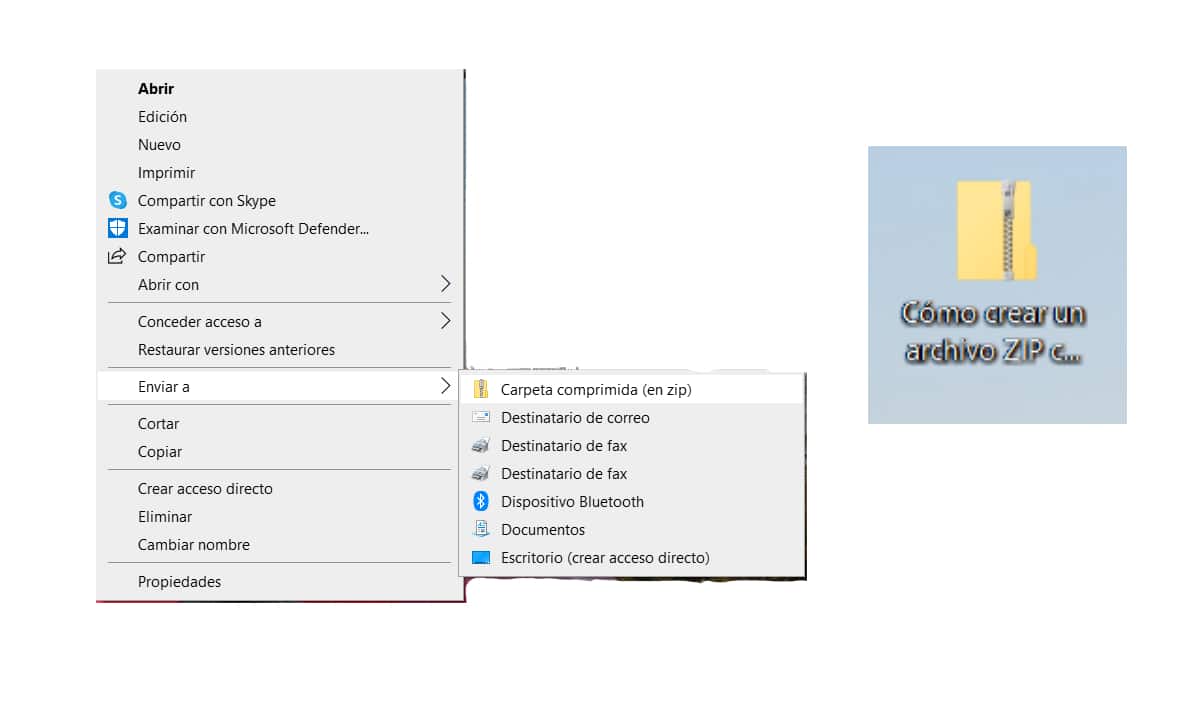
Cum se creează un fișier ZIP cu WinZIP
Deși nu este necesar, deoarece toate computerele Windows încorporează instrumentul pentru a crea fișiere ZIP, putem descărca și un program numit WinZIP pentru a crea fișiere ZIP. Pentru a face acest lucru, trebuie să facem următoarele:
- Descarcăm și instalăm WinZIP.
- Deschidem instrumentul și facem clic pe Creați un fișier ZIP nou.
- Facem clic pe următor și urmărim procesul intuitiv al aplicației.
- Va trebui pur și simplu să urmăm pașii indicați: adăugați fișiere, alegeți destinația fișierului zip și comprimați.
- Este o metodă la fel de eficientă ca cea pe care Windows o oferă, dar cu mai multe instrumente și caracteristici.
De asemenea, puteți crea o arhivă RAR cu WinRAR
De asemenea, putem crea fișiere RAR folosind un program extern numit WinRAR. Acest program este foarte eficient pentru comprimarea fișierelor și există și o versiune complet gratuit. Pentru a comprima fișiere în WinRAR, vom urma acești pași:
- Descărcați și instalați WinRAR.
- Odată ce aplicația este instalată în Windows, selectăm fișierele pe care dorim să le comprimăm.
- Facem clic pe Adăugați la fișier și selectăm RAR.
- Facem clic pe accept pentru a crea un fișier RAR.
De asemenea, putem comprima fișiere RAR utilizând alte programe online, cum ar fi ConvertFiles o Zamzar sau programe descărcabile precum Squeez.
Diferențe între un fișier ZIP și RAR
Fișierele ZIP și RAR sunt foarte similare, ambele permit stocarea și comprimarea unei multitudini de fișiere și au o capacitate mare. Cu toate acestea, au o diferență:
- Pentru a comprima fișiere ZIP nu trebuie să descărcați niciun program, au doar un computer Windows.
- Dacă doriți să comprimați în format RAR, va trebui să descărcați un program extern precum WinRAR.
- Majoritatea fișierelor de pe Internet sunt fișiere ZIP. Sunt utilizate ambele formate, dar acestea sunt mai frecvente.
- Formatul ZIP poate fi dezarhivat pe orice computer Windows. Cu toate acestea, dacă nu aveți WinRAR, nu veți putea deschide un fișier RAR.
- Fișierele ZIP sunt create mai rapid decât RAR-urile.
- Formatul RAR permite mai multe funcții decât ZIP-ul, așa că îl vom folosi dacă dorim să oferim mai multe avantaje precum înregistrarea de recuperare, blocarea fișierelor care evită modificarea lor din greșeală etc.
- WinRAR permite creați și reparați arhive RAR, creați arhive autoextractabile, suportă compresie solidă, traducere și multe caracteristici suplimentare.
Pe scurt, formatul ZIP este cel mai utilizat și nu va funcționa cu nicio ocazie. În plus, pentru a comprima fișiere, nu va trebui să descărcăm niciun tip de program.
Cum se decomprimă fișierele din arhiva ZIP
Acum, dacă dorim să decomprimăm fișierele care se află în arhiva ZIP, vom urma acești pași simpli:
- Faceți clic dreapta pe fișierul ZIP în cauză și faceți clic pe Inlătură tot.
- Selectăm destinația pentru extragerea fișierelor și facem clic pe Extrage
Ca metodă mai simplă, putem face și următoarele pentru a decomprima fișierele ZIP:
- Intrăm în fișierul ZIP și selectăm fișierele pe care dorim să le eliminăm din folder (dezarhivați).
- Tragem aceste fișiere în locația dorită și atât.
La ce folosește crearea unui fișier ZIP
Comprimarea și crearea unui fișier ZIP ne oferă multiple avantaje, printre care se remarcă următoarele:
- Obiectivul principal este salvați multe fișiere într-unul cu o greutate mult mai mică (comprimați).
- Când comprimați un fișier, nu afectează conținutul sau structura fișierelor. Pur și simplu reduce spațiul pe care îl ocupă.
- Acesta permite trimite multe fișiere prin e-mail fără a fi nevoie ca aceștia să preia multă greutate.
- Ne permite să comprimăm și să aglutinăm multe fișiere într-un singur fișier și să punem un parolă pentru a proteja confidențialitatea fișierelor dvs.